La mayoría de nosotros nos conectamos a una red no segura en algún momento. Lugares como hoteles, aeropuertos, cafeterías locales y nacionales y cafés como Starbucks, redes universitarias, hospitales y centros médicos, e incluso algunas empresas, incluida la Apple Store, ofrecen acceso no seguro a WiFi redes. Pero a veces, ¡su iPhone no se unirá a una (s) red (es) no segura (s)!
Después de actualizar a la última versión de iOS, algunos de nuestros lectores informan dificultades al intentar conectarse a CUALQUIER red inalámbrica no segura. ¡Ven una advertencia de que la red no es segura y no puede evitarla!
Otros informan que pueden conectarse, ¡pero solo brevemente! Después de una actualización de iOS, sus dispositivos se conectan a la red WiFi no segura, pero luego, casi de inmediato, la conexión se interrumpe.
Contenido
- Artículos relacionados
- Cómo debería funcionar una conexión WiFi no segura
-
Correcciones para iPhone que no se pueden conectar a una red no segura
- Utilice un navegador diferente
-
Consejos para lectores
- Artículos Relacionados:
Artículos relacionados
- Utilice servidores DNS de terceros para una navegación de iPhone más rápida y privada
- ¿Safari no funciona en el aeropuerto, hotel o WiFi público? Como arreglar
- Haga que Safari sea más rápido y seguro con Open DNS y Google Public DNS
Cómo debería funcionar una conexión WiFi no segura
Su iOS actual, al igual que las versiones anteriores de iOS, aún debería conectarse a redes no seguras con una advertencia de seguridad de que su conexión no es segura.
iOS muestra advertencias como una red no segura en redes que no habilitan el cifrado WPA o superior.
Recibir este error no debería impedirle conectarse a CUALQUIER red. Es informativo, por lo que sabe que sus datos pueden ser interceptados.
Correcciones para iPhone que no se pueden conectar a una red no segura
- Después de intentar conectarse a la red no segura, abra Safari inmediatamente y busque una página de inicio de sesión seguida de una página de bienvenida. Incluso sin un requisito de contraseña, es posible que deba marcar una casilla que acepte los términos para obtener acceso
- Intente olvidar la red, luego intente conectarse de nuevo. Ir a Configuración> WiFi> Seleccione la red no segura> Olvidar esta red

- Actualiza la configuración de Safari. Ir a Configuración> Safari. Busque la opción "Pedir a los sitios web que no me rastreen" y actívela. Luego intente nuevamente para conectar esa red no segura
- Intente activar el modo avión antes de conectarse y vea si eso ayuda. Encuentra el modo avión en el Centro de control o en la aplicación Configuración

- Restablece la configuración de tu red. Abierto Configuración> General> Restablecer> Restablecer configuración de red. Esta acción elimina las contraseñas WiFi almacenadas para todas las redes guardadas, por lo que si no conoce sus contraseñas, tenga en cuenta antes de continuar.

- Desactive los servicios de ubicación para los servicios del sistema WiFi.
- Vaya a Configuración> Privacidad> Servicios de ubicación

- Toque Servicios del sistema
- Localice la red Wi-Fi y desactívela
- Vaya a Configuración> Privacidad> Servicios de ubicación
- Cambiar la configuración de IP.
- Configuración> WiFi> Seleccionar red
- Vaya a "Configurar DNS" dentro de la red a la que está intentando conectarse, cámbiela a "Manual" y agregue cualquier dirección IP
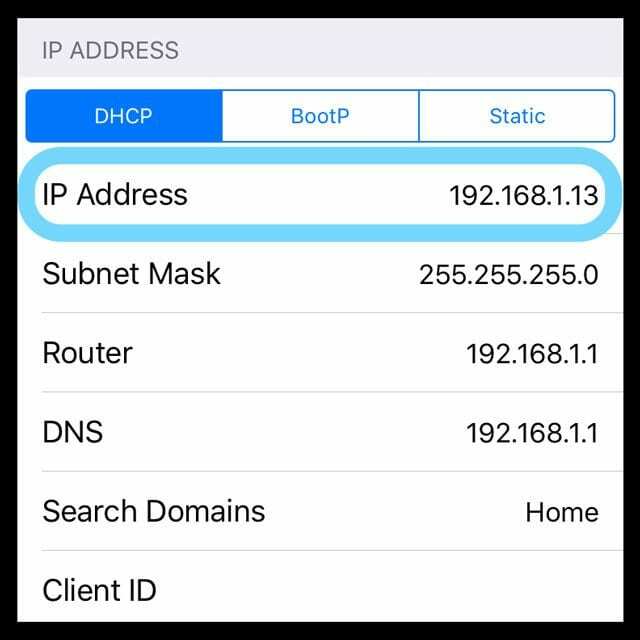
- Intente iniciar sesión. Esta acción falla, sin embargo, la red WiFi permanece abierta
- Regrese a la configuración de su red y elimine la dirección IP "manual" que acaba de ingresar
- Intente abrir cualquier sitio web y debería redirigirlo a la página de inicio de sesión de esa red
- Cambiar la configuración de DNS.
- Usar DNS público de Google configuración de 8.8.8.8 y 8.8.4.4 en lugar del DNS automático

- Usar DNS público de Google configuración de 8.8.8.8 y 8.8.4.4 en lugar del DNS automático
Utilice un navegador diferente
Si aún no puede conectarse a una red inalámbrica no segura, algunas personas informan que el simple hecho de cambiar de Safari a Chrome o Firefox les solucionó el problema.
Asegúrese de deshabilitar la unión automática y el inicio de sesión automático antes de abrir una sesión del navegador.
- Ir a Configuración> WiFi> Seleccione la red no segura. Luego, toque la "i" junto a la red WiFi a la que está intentando iniciar sesión y desactive tanto "Auto-Join" como "Auto-Login".
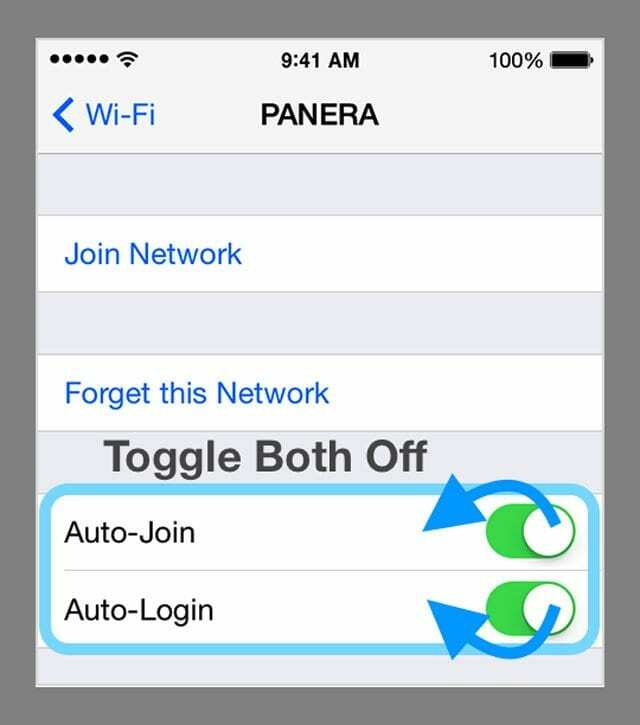
- Abra Firefox y escriba la dirección de la página de inicio de sesión de esa red WiFi o simplemente escriba "captive.apple.com" en la barra de búsqueda. Un mensaje le permite saber que esta es una red insegura. Toca "visitar el sitio de todos modos". Ahora inicie sesión en esa red WiFi
Consejos para lectores 
- Después de conectarte a wifi, abre Safari y debería aparecer la página de inicio de sesión automático de la red wifi. Simplemente ingrese su ID y contraseña o marque una casilla para indicar que está de acuerdo con los términos y condiciones.
- Descarga el navegador Chrome. Luego, después de conectarse a WiFi, abra Chrome y escriba login.com. Debería ver la página de inicio de sesión de la red wifi disponible. Toca aceptar para conectarte
- Ir a Configuración> WiFi y busque la red a la que desea conectarse. Toque la pequeña "i" azul a la derecha. Desplácese hacia abajo hasta Configurar DNS y toque Manual. En SERVIDORES DNS, ingrese 192.1.1.1 y toque Guardar en la esquina superior derecha. Ahora, espere 2-3 minutos hasta que aparezca el icono de WiFi en la parte superior izquierda. Una vez que aparezca el ícono de WiFi, regrese a esos SERVIDORES DNS y elimine su entrada (192.1.1.1) y seleccione Automático y guarde nuevamente. A continuación, abra una sesión de navegador (generalmente Safari) y escriba una dirección. Si ve una advertencia sobre una conexión insegura o un certificado no válido, toque Avanzado y use el navegador. Si se solicita, toque aceptar si obtiene una página de reconocimiento
- Pídale a su departamento de TI o al servicio de asistencia técnica que agregue un nuevo perfil de seguridad para cualquier iOS que esté usando
- Abra Safari y escriba captive.apple.com y debería abrir la página de inicio de sesión para esa red WiFi y permitirle unirse
- Lo que funcionó para mí fue configurar manualmente mi DNS.
- Abierto Configuración> WiFi > toque la "i" junto a la red no segura a la que desea unirse
- Olvida la red
- Encuentra esa red nuevamente y haz clic en la "i" nuevamente
- Elija configurar DNS
- Hacer clic Manual> Agregar servidor > Escriba 192.1.1.1 y GUARDAR
- Únete de nuevo a la red
- Espere a que aparezca el icono de WiFi en la pantalla
- Haga clic en la "i" de nuevo
- Elija configurar DNS nuevamente
- Elimina el servidor manual que acabas de agregar
- Elija Automático y luego GUARDAR
- Toque el icono i junto al nombre de la red no segura y luego toque el texto "Más información sobre la configuración recomendada para WiFi ..." en la sección Red no segura. Una vez que vea esta información, ¡todo funcionará bien!

Durante la mayor parte de su vida profesional, Amanda Elizabeth (Liz para abreviar) capacitó a todo tipo de personas sobre cómo usar los medios como una herramienta para contar sus propias historias únicas. ¡Ella sabe un par de cosas sobre enseñar a otros y crear guías prácticas!
Sus clientes incluyen Edutopia, Scribe Video Center, Third Path Institute, Bracket, Museo de Arte de Filadelfia, y el Big Picture Alliance.
Elizabeth recibió su título de Maestría en Bellas Artes en creación de medios de la Universidad de Temple, donde también enseñó a estudiantes universitarios como profesora adjunta en su departamento de Cine y Artes de Medios.